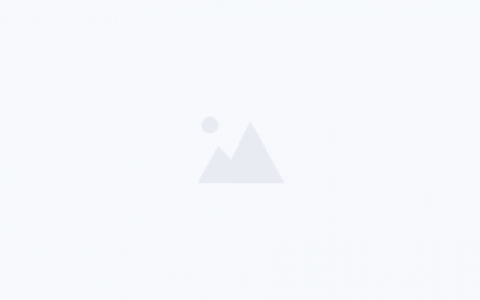上一篇专栏文章我介绍了如何使用免费文献管理软件 Mendeley 收录文献和其在 Word 中的应用:
今天这篇专栏文章里普及的内容包括:
「如何在 Mendeley 中管理文献」
「如何在 Mendeley 中做笔记」
「如何在 Mendeley 中建立科研组」

Mendeley 中管理文献:
文献内容管理
1. 我们可以点击 My Library → Create Folder… 建立文献资料夹,对收录的文献进行分类
2. 我们也可以通过作者名的关键词或自定义标签来对收录文献进行筛选
3. 每条文献前面的自定义图示:
A. 标注已读
B. 星标文献
C. PDF 文档或是文献网页超链接
D. PDF 格式下载
4. 按收录文献 作者/标题/年份/发布期刊 对文献进行排序
5. 按收录文献 作者/标题/年份/发布期刊 直接搜索文献

管理 PDF 文档
我们可以使用 File Organizer 来自定义录入软件的 PDF 文件的位置,并可以给 PDF 文件批量重命名以便我们筛选文献:
我们可以点击 Tools → File Organizer 进入文件整理设置菜单勾选「Organize my files」并设置新增文献被归档至的文件夹勾选「Sort files into subfolders」来设置按作者/发布期刊/年份/标题自动分类的子文件夹勾选「Rename document files」来设置被分类后文件夹中 PDF 文件批量重新命名的格式
Mendeley 中做笔记:
笔记功能的使用
在读完文献的过程中我们可以实现在 PDF 文档里面做阅读笔记。在软件中打开你需要阅读的 PDF 文档,界面最上方的工具栏中有「Highlight」和「Note」的选项,我们可以通过这两个功能,选择文章中的重点信息进行高亮标注,或者是在关键处备注自己的阅读笔记。

自定义标签和关键词
Mendeley 还有一个很实用的自定义「标签」和「关键词」功能,可以帮助我们在文献分类和筛选的工作中更加高效,这个功能被不少同学忽视了:
点击文献列表中的某篇文章,在文章右边的 Details 界面中点击「Tags」然后在下方的编辑框中输入你想给这篇文章定义的「标签」,注意标签之间要用分号隔开或是点击 Author Keywords 然后在下方的编辑框中输入你想给这篇文章添加的自定义「关键词」,这里也是要用分号隔开
Mendeley 中建立科研组:
建立科研小组
1. 我们可以点击 Groups → Create Group… 建立一个新的科研组
2. 在弹出的建群框中按组类别的说明设定科研组名称/介绍,和科研组加入机制
Public:公共科研组,公开讨论和分享文献
Invite-only:邀请制科研组,权限同上
Private:私人科研组,关闭讨论和分享文献
3. 最后点击「Create group」建立这个新的科研组,科研组的成员要从网页版进行邀请

邀请科研组成员
登陆 Mendeley 网页版在 Groups 中点开自建的科研小组,或直接在桌面版中点击科研组名可直接跳转至网页版界面然后点击右边的「Invite members」并输入被邀请科研组成员的邮箱即可我们也可以搜索其它在线的科研组,还有找工作的区域

好了,免费文献管理软件 Mendeley 的实用操作就分享完了,同学们花点时间实操巩固来熟练使用,这样能极大的提高大家今后文献调研和后续科研工作的效率。